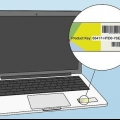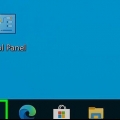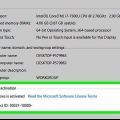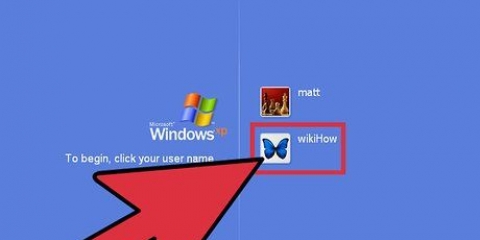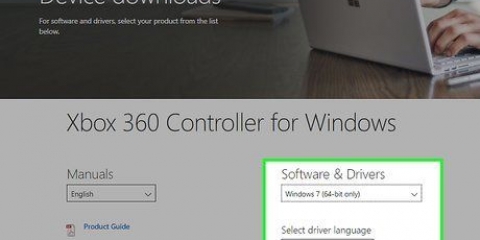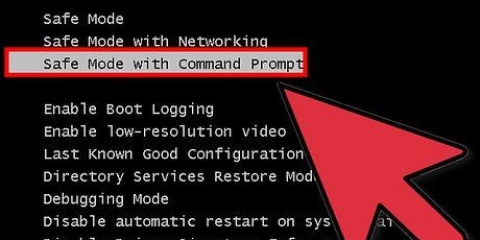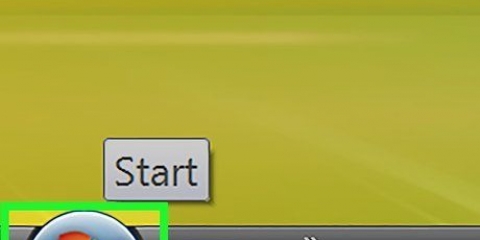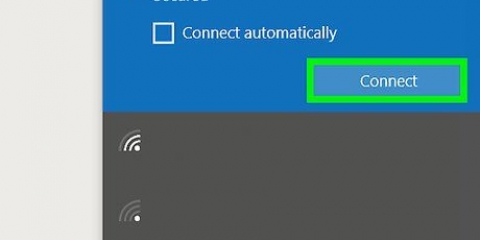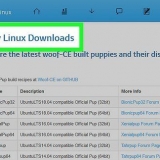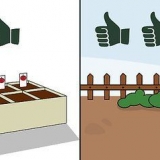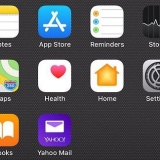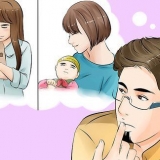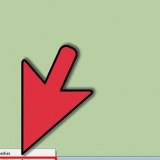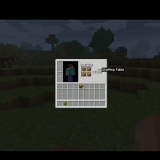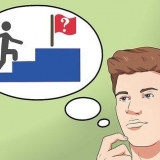Ta bort hårddisken med Windows från den icke-fungerande datorn. läsa Ta bort en hårddisk att lära sig hur man gör detta. Anslut enheten som en andra (slav) enhet till en annan PC. Ett enkelt sätt att göra detta är att placera enheten i ett externt hårddiskhölje och ansluta den till den andra datorn. Följ stegen för att ladda ner och köra ProduKey på den här metoden: . När du har startat ProduKey, tryck F9 för att öppna menyn `Välj källa`. Välj alternativknappen bredvid `Ladda produktnycklar för fjärrinstallation av Windows från alla enheter som för närvarande är anslutna till din dator.` Klicka på OK för att visa produktnyckeln. Produktnyckeln för Windows 8-hårddisken visas bredvid texten "Windows 8".
Ring 1 (800) 936-5700. Detta är en betald Microsoft-supportlinje ($40-$60 per nummer), men det finns ingen kostnad för support om du bara ringer för att köpa en ersättningsproduktnyckel. Följ telefonuppmaningarna för att komma i kontakt med en agent för att hantera produktnyckelfrågor. Berätta för representanten att du inte kan komma åt din Windows 8-produktnyckel. Ge representanten all begärd information, som kan inkludera din dators serienummer (om Windows 8 följde med din PC), Windows 8 DVD-information (om du har en) och kreditkortsinformation när din ansökan har behandlats. Skriv ner produktkoden exakt som den läses av medarbetaren. Upprepa högt för att bekräfta att du skrev ner det korrekt. Följ eventuella ytterligare aktiveringsinstruktioner som du fått av agenten. Du kan förflyttas till en annan avdelning för att aktivera produktnyckeln innan den kan användas.
Hitta produktnyckeln för windows 8
Denna handledning kommer att lära dig hur du hittar Windows 8 25-teckens produktnyckel på olika sätt. Om du kan starta upp i Windows kan du hitta koden med Windows PowerShell eller en gratis app som heter ProduKey. Om datorn inte startar kan du hitta produktnyckeln på ett klistermärke någonstans på datorn eller i originalförpackningen. Om hårddisken fortfarande fungerar kan du ansluta den till en annan dator och söka efter den med ProduKey. Om du inte kan hitta produktnyckeln med någon av dessa metoder kan du köpa en ersättningsproduktnyckel från Microsoft för så lite som $10.
Steg
Metod 1 av 3: Använda Windows PowerShell

1. Tryck⊞ vinna+s för att öppna Windows sökfält. Du kan också komma åt sökfältet genom att klicka på förstoringsglasikonen i Charms-menyn.

2. typ kraftskal och tryck↵ Gå in. Om du inte är inloggad med ett administratörskonto kan du bli ombedd att ange administratörslösenordet nu.

3. Skriv eller klistra in kommandot för att få produktnyckeln. Kommandot är (Get-WmiObject -fråga `välj *från SoftwareLicensingService`).OA3xOriginalProductKey.
För att klistra in det kopierade kommandot i PowerShell, högerklicka på fönstret.

4. Tryck↵ Gå in. Efter några sekunder visas din Windows 8-produktnyckel på nästa rad.
Metod 2 av 3: Använda ProduKey

1. Gå tillhttp://www.nirsoft.net/utils/product_cd_key_viewer.html. Detta är nedladdningssidan för ett gratisverktyg som heter ProduKey. Det här verktyget visar enkelt din produktnyckel utan att behöva några speciella behörigheter.
- Denna metod bör fungera på alla datorer med Windows 8 eller tidigare.

2. Rulla ned och klicka på en nedladdningslänk. För den engelska versionen, klicka på Ladda ner ProduKey (i zip-fil) (för 32-bitars system) eller Ladda ner ProduKey för x64 (64-bitars system) ovanför tabellen längst ner på sidan. Du kan ladda ner appen på andra språk genom att välja en i tabellen längst ner på sidan.
Den nedladdade filen kommer att sparas på din standardplats för nedladdning (vanligtvis mappen Nedladdningar).

3. Högerklicka på den nedladdade filen och väljPacka upp här. Filen heter förmodligen produkey-x64.blixtlås Eller liknande. Detta kommer att extrahera innehållet i zip-filen till en mapp med samma namn (utan `.zip` i slutet).

4. Öppna den nya mappen och dubbelklickaProduKey.ex. Detta kommer att starta appen som visar din Windows 8-produktnyckel, bredvid texten "Windows 8".
Metod 3 av 3: Hitta produktnyckeln om datorn inte har kunnat starta

1. Kontrollera undersidan eller baksidan av datorn. Om du har en stationär dator, leta efter ett klistermärke med 25 bokstäver och siffror åtskilda med bindestreck (t.g., XXXXX-XXXXX-XXXXX-XXXXX-XXXXX). Om du har en bärbar dator, kontrollera undersidan av enheten eller under batteriluckan.

2. Titta på förpackningen. Om datorn är installerad med Windows 8 kan produktnyckeln hittas på ett klistermärke någonstans på kartongen eller på DVD-omslaget. Det kan också ha skrivits ut på papper som medföljde maskinen.

3. Kolla din mail. Köpte du datorn på nätet? Produktnyckeln kan då finnas i ett mejl från säljaren/tillverkaren.

4. Anslut hårddisken till en annan dator. Om datorn inte startar, men hårddisken fortfarande fungerar, kan du använda ett gratisverktyg (som ProduKey) för att hämta produktnyckeln från hårddisken. Gör så här:

5. Kontakta Microsoft för att begära en ny produktnyckel. Om du fortfarande har problem med att hitta din produktnyckel kan du köpa en ersättningsproduktnyckel för 10 USD från en Microsofts supportrepresentant. Du gör så här:
"Hitta produktnyckeln för windows 8"
Оцените, пожалуйста статью